W7系统电脑添加管理员帐户【图文教程】
时间:2016-07-06 来源:互联网 浏览量:609
W7系统电脑内管理员帐户只能是一个吗,能不能给W7系统电脑添加管理员帐户?虽然我们已经使用了很久的W7系统,但是一些用户对此设置还不是很清楚,下面小编就跟大家说说W7系统电脑添加管理员帐户的方法,想了解的用户可以看看。
W7系统电脑添加管理员帐户:
1、开始→控制面板;

2、控制面板→系统和安全;
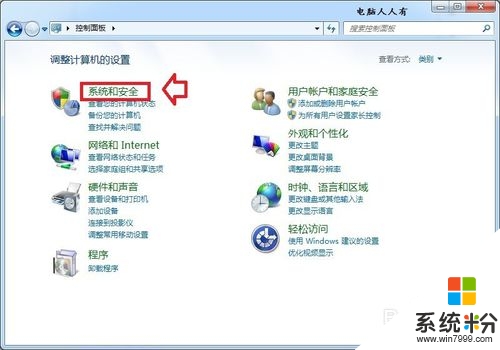
3、系统和安全→管理工具;
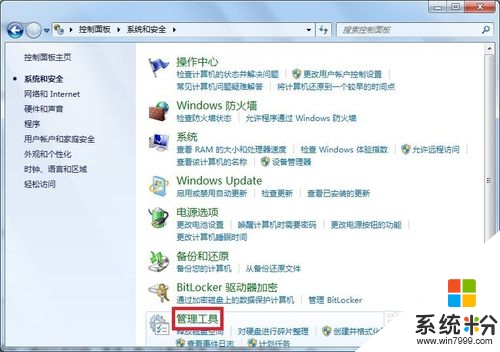
4、管理工具→计算机管理;
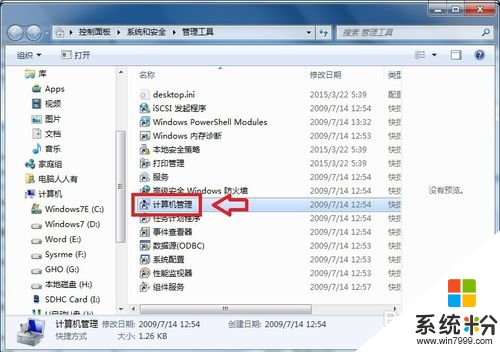
5、计算机管理→本地用户和组;
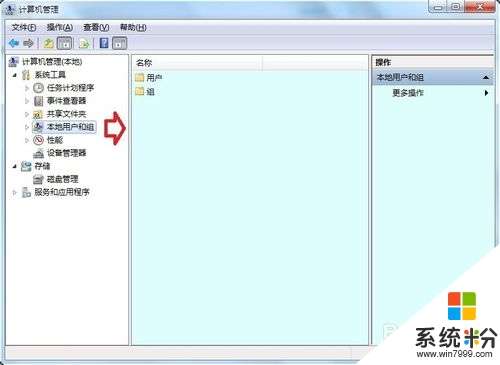
6、本地用户和组→用户→找到当前账户右键点击→属性;

7、账户属性→隶属于;
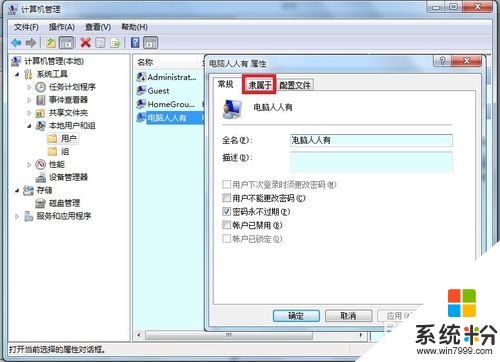
8、点击添加;
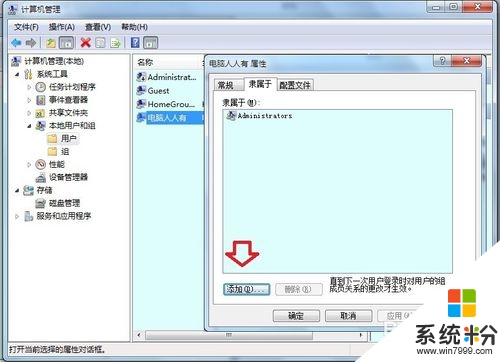
9、在弹出的对话框中输入:Administrator →确定;
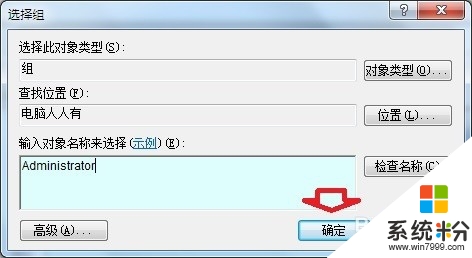
10、再关闭所有的设置框,当前的账户就具备Administrator管理员账户的权限了。
加入不同的账户组,会有不同的权限。
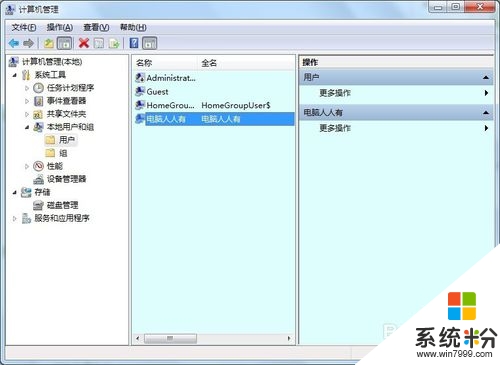
W7系统电脑添加管理员帐户的步骤就如上述的教程。完成上述设置后,我们就可以多一个管理账户啦。还有其他操作系统下载后使用的问题的话,都欢迎大家上系统粉查看解决的教程。
我要分享:
